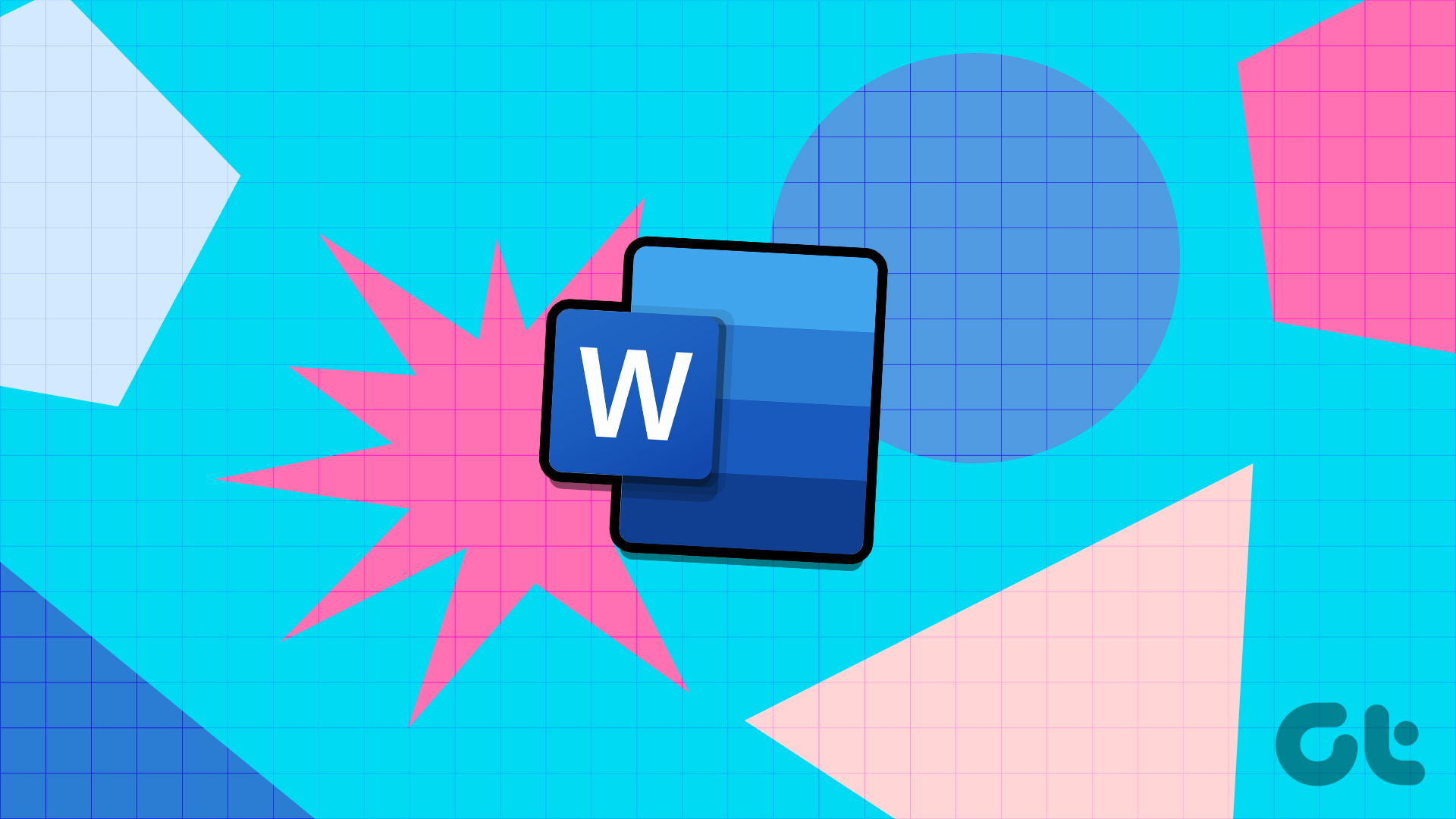Guida Completa all’Inserimento e Modifica di Forme in Microsoft Word
Nel mondo della produttività digitale, conoscere le funzionalità di Microsoft Word può fare la differenza. Tra queste, l’aggiunta e la modifica di forme è una delle capacità più utili per migliorare la comunicazione visiva nei documenti. In questo articolo, esploreremo in dettaglio i metodi per inserire, disegnare e modificare le forme in Word, fornendo istruzioni passo-passo e suggerimenti pratici.
Strategie per Aggiungere Forme in Microsoft Word
Ci sono principalmente due modalità per inserire forme in un documento Word:
- Utilizzando le forme predefinite.
- Disegnando forme personalizzate tramite strumenti di freeform.
Inserimento di Forme Predefinite
Microsoft Word offre un’ampia gamma di forme predefinite che possono essere facilmente integrate nei documenti. Questo metodo è ideale per chi cerca un modo rapido e pratico per aggiungere elementi grafici.
Passaggi per Inserire una Forma Predefinita
- Passo 1: Apriamo il programma Microsoft Word.
- Passo 2: Apriamo il documento desiderato in cui vogliamo inserire la forma.
- Passo 3: Nella barra multifunzione, selezioniamo la scheda Inserisci.
- Passo 4: Clicchiamo su Forme nella sezione Illustrazioni.
- Passo 5: Scegliamo la forma desiderata dal menu a discesa, che include categorie come Rettangoli, Forme di base, Frecce, Flusso e molte altre.
Una volta selezionata la forma, posizioniamo il cursore sul foglio di lavoro e trasciniamo per disegnare la dimensione desiderata.
Disegnare una Forma Personalizzata
Se nessuna delle forme predefinite soddisfa le nostre esigenze, possiamo utilizzare gli strumenti di Freeform per creare forme personalizzate. Questo ci consente di esercitare piena libertà creativa.
Passaggi per Disegnare una Forma Personalizzata
- Passo 1: Accediamo nuovamente alla scheda Inserisci nella barra multifunzione.
- Passo 2: Scegliamo nuovamente Forme e, nel gruppo Linee, selezioniamo Forma libera o Scarabocchio libero.
- Passo 3: Sul foglio di lavoro, clicchiamo e teniamo premuto il pulsante del mouse mentre tracciamo la nostra forma.
Per una forma con segmenti curvi, continuiamo a tenere premuto il mouse, mentre per segmenti retti, clicchiamo in vari punti ed infine uniamo i punti per completare la figura.
Modifica delle Forme in Microsoft Word
Una volta inserita o disegnata una forma, è possibile volerla modificare per adattarla meglio alle nostre necessità. Ecco come fare.
Cambiamento di una Forma Esistente
Per cambiare una forma in un’altra, seguiamo questi semplici passaggi:
- Passo 1: Selezioniamo la forma originale nel documento per visualizzare la scheda Formato forma.
- Passo 2: Clicchiamo su Modifica forma e, successivamente, su Cambia forma.
- Passo 3: Selezioniamo la nuova forma desiderata dal menu.
Questa funzione ci permette di sostituire rapidamente una forma senza doverla ridisegnare.
Editing dei Punti di una Forma
Se vogliamo mantenere la forma di base ma fare delle modifiche sottili, possiamo modificare i punti presenti sulla forma. Vediamo come procedere:
- Passo 1: Selezioniamo la forma per visualizzare la scheda Formato forma.
- Passo 2: Clicchiamo su Modifica forma e poi su Modifica punti.
- Passo 3: Potremo vedere e manipolare punti specifici della forma, trascinandoli per creare l’aspetto desiderato.
Utilizzo di Connettori per Creare forme Complesse
Uno degli strumenti più interessanti in Word è la possibilità di utilizzare connettori per unire diverse forme. Questo non solo aumenta la chiarezza visiva ma consente anche di evitare confusione tra diversi elementi grafici.
Passaggi per Creare Connettori
- Passo 1: Nella scheda Inserisci, selezionate Forme come nei passaggi precedenti.
- Passo 2: Scegliete un connettore nella sezione delle linee, come Connettore: Curvo o Connettore: Elbow.
- Passo 3: Posizionate l’icona sul canvas di Word e tracciate la forma del connettore che desiderate.
Suggerimenti e Trucchi per Usare le Forme in Word
- Sfruttare la Funzione di Formattazione per cambiare colori, bordi e stili.
- Usare l’opzione Raggruppa per combinare più forme in modo che si muovano insieme.
- Aggiungere testo all’interno delle forme per migliorare la comprensione visiva.
Conclusione
Conoscere come inserire, disegnare e modificare forme in Microsoft Word è fondamentale per qualsiasi professionista o studente che desideri accentuare la propria comunicazione visiva. Grazie a questi strumenti, possiamo rendere i nostri documenti non solo più informativi, ma anche esteticamente piacevoli e accattivanti. Con pratica e creatività, l’utilizzo delle forme ci permette di presentare le informazioni in modo efficace e professionale.
Marco Stella, è un Blogger Freelance, autore su Maidirelink.it, amante del web e di tutto ciò che lo circonda. Nella vita, è un fotografo ed in rete scrive soprattutto guide e tutorial sul mondo Pc windows, Smartphone, Giochi e curiosità dal web.